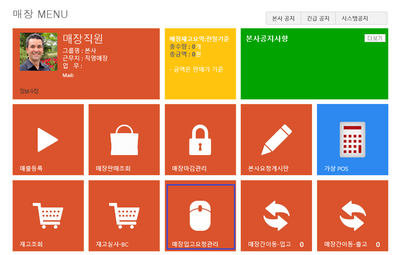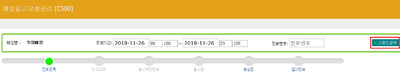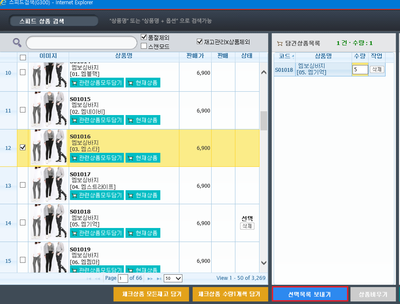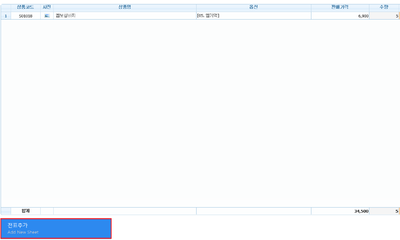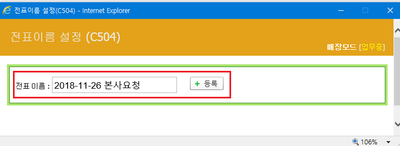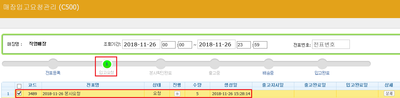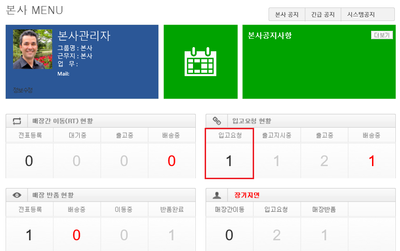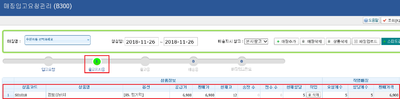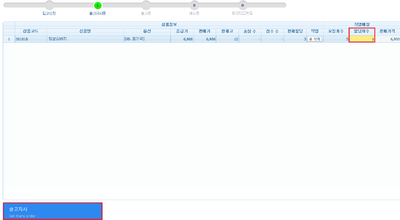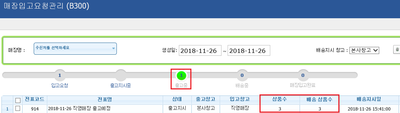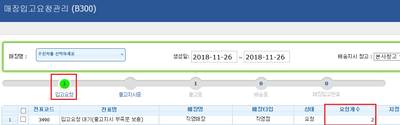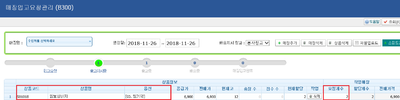"본사 배송지시 부족분 자동 입고요청 전표생성"의 두 판 사이의 차이
(→개요) |
|||
| (같은 사용자의 중간 판 14개는 보이지 않습니다) | |||
| 1번째 줄: | 1번째 줄: | ||
==<big>'''개요'''</big>== | ==<big>'''개요'''</big>== | ||
<br> | <br> | ||
| − | 매장에서 본사로 요청한 상품에 대해 본사에서 배송지시가 되지 않은 | + | 매장에서 본사로 요청한 상품에 대해 '''본사에서 배송지시가 되지 않은 건'''에 대해서는<br> |
| − | 자동으로 입고요청전표가 | + | '''자동으로 입고요청전표가 생성'''되는 기능이 업그레이드 되었습니다.<br> |
매장에서는 보다 간편하고 효율적인 입고요청전표 생성이 가능합니다.<br> | 매장에서는 보다 간편하고 효율적인 입고요청전표 생성이 가능합니다.<br> | ||
| + | (예시 : 본사로 요청한 상품개수는 5개, 할당 받은 개수는 3개 라고 한다면 부족분 2개에 대해서는 자동으로 입고요청전표가 생성)<br> | ||
이 기능은 환경설정이 필요한 부분으로 기능적용을 원할 시 담당매니저 또는<br> | 이 기능은 환경설정이 필요한 부분으로 기능적용을 원할 시 담당매니저 또는<br> | ||
이지어드민 고객센터(02-521-1774)로 요청바랍니다.<br> | 이지어드민 고객센터(02-521-1774)로 요청바랍니다.<br> | ||
| 24번째 줄: | 25번째 줄: | ||
| 이지체인 > 매장입고요청관리 | | 이지체인 > 매장입고요청관리 | ||
|} | |} | ||
| − | 1. 매장에서 본사로 상품을 입고요청하기 위해 매장입고요청관리 메뉴를 클릭 합니다.<br> | + | 1. 매장에서 본사로 상품을 입고요청하기 위해 '''매장입고요청관리 메뉴를 클릭''' 합니다.<br> |
*참고 : [[매장입고요청관리]] | *참고 : [[매장입고요청관리]] | ||
|| | || | ||
| − | [[File: | + | [[File:aosskfaosskfRmd1.png|thumb|400px|(확대하려면 클릭)]] |
|} | |} | ||
| + | |||
| + | |||
| + | ---- | ||
| + | {|width="1200px" | ||
| + | |- | ||
| + | | valign=top| | ||
| + | |||
| + | 2. '''스피드검색 버튼을 클릭''' 합니다.<br> | ||
| + | (스피드검색 뿐만 아니라 엑셀상품추가 버튼을 통해 일괄적으로 등록이 가능합니다)<br> | ||
| + | |||
| + | || | ||
| + | [[File:aosskfaosskfRmd2.png|thumb|400px|(확대하려면 클릭)]] | ||
| + | |} | ||
| + | |||
| + | |||
| + | ---- | ||
| + | {|width="1200px" | ||
| + | |- | ||
| + | | valign=top| | ||
| + | |||
| + | 3. '''선택목록 보내기를 클릭''' 합니다.<br> | ||
| + | |||
| + | || | ||
| + | [[File:aosskfaosskfRmd3.png|thumb|400px|(확대하려면 클릭)]] | ||
| + | |} | ||
| + | |||
| + | ---- | ||
| + | {|width="1200px" | ||
| + | |- | ||
| + | | valign=top| | ||
| + | |||
| + | 4. 본사에 입고요청할 상품 및 수량을 확인 후 '''전표추가 버튼을 클릭''' 합니다. | ||
| + | |||
| + | || | ||
| + | [[File:aosskfaosskfRmd4.png|thumb|400px|(확대하려면 클릭)]] | ||
| + | |} | ||
| + | |||
| + | ---- | ||
| + | {|width="1200px" | ||
| + | |- | ||
| + | | valign=top| | ||
| + | |||
| + | 5. 전표이름 입력 후 '''등록버튼을 클릭'''합니다. | ||
| + | |||
| + | || | ||
| + | [[File:aosskfaosskfRmd5.png|thumb|400px|(확대하려면 클릭)]] | ||
| + | |} | ||
| + | |||
| + | ---- | ||
| + | {|width="1200px" | ||
| + | |- | ||
| + | | valign=top| | ||
| + | |||
| + | 6. '''입고요청단계'''에 전표가 등록되었음을 확인할 수 있습니다. | ||
| + | |||
| + | || | ||
| + | [[File:aosskfaosskfRmd6.png|thumb|400px|(확대하려면 클릭)]] | ||
| + | |} | ||
| 36번째 줄: | 95번째 줄: | ||
<br> | <br> | ||
| − | ==<big>'''step 2. | + | ==<big>'''step 2. 입고요청전표 확인(본사모드)'''</big>== |
{|width="1200px" | {|width="1200px" | ||
| 42번째 줄: | 101번째 줄: | ||
| valign=top| | | valign=top| | ||
| − | 1. | + | {| class="wikitable" |
| − | + | |- | |
| + | | 이지체인 > 입고요청 현황 > 입고요청 | ||
| + | |} | ||
| + | 1. 매장으로부터 입고요청이 들어온 건에 대해 입고요청메뉴에서 확인 할 수 있습니다.<br> | ||
|| | || | ||
| − | [[File: | + | [[File:dnlapvmrkalclsemt1.png|thumb|400px|(확대하려면 클릭)]] |
| − | |||
|} | |} | ||
| 56번째 줄: | 117번째 줄: | ||
| valign=top| | | valign=top| | ||
| − | 2. | + | 2. 전표를 선택 후 '''요청확인버튼을 클릭'''하면 '''출고지시중으로 전표가 이동'''되는 것을 확인할 수 있습니다.<br> |
|| | || | ||
| − | [[File: | + | [[File:dnlapvmrkalclsemt2.png|thumb|400px|(확대하려면 클릭)]] |
|} | |} | ||
| 68번째 줄: | 129번째 줄: | ||
| valign=top| | | valign=top| | ||
| − | 3. | + | 3. 매장으로부터 요청이 들어온 상품과 요청개수를 확인 후 할당개수를 조정합니다.<br> |
| − | + | (예시 : 요청개수는 5개, 할당개수는 3개)<br> | |
| + | 할당개수 조정이 끝나면 '''출고지시 버튼을 클릭''' 합니다.<br> | ||
|| | || | ||
| − | [[File: | + | [[File:dnlapvmrkalclsemt3.png|thumb|400px|(확대하려면 클릭)]] |
|} | |} | ||
| − | |||
---- | ---- | ||
| 81번째 줄: | 142번째 줄: | ||
| valign=top| | | valign=top| | ||
| − | 4. | + | 4. 출고중 단계로 전표가 이동되며<br> |
| − | + | 이 전표에서는 매장에서 5개 요청에 대해 본사 배송지시(실배송) 수량이 3개임을 확인할 수 있습니다.<br> | |
| − | |||
| − | |||
|| | || | ||
| − | [[File: | + | [[File:dnlapvmrkalclsemt4.png|thumb|400px|(확대하려면 클릭)]] |
| − | |} | + | |} |
| − | |||
---- | ---- | ||
| 96번째 줄: | 154번째 줄: | ||
| valign=top| | | valign=top| | ||
| − | 5. | + | 5. 이후 입고요청 단계에 '''자동으로 생성된 전표(입고요청대기/출고지시부족분 보충)'''를 확인할 수 있습니다.<br> |
| + | 이 전표 내 수량은 매장에서 요청한 수량에 대해<br> | ||
| + | '''본사에서 배송지시가 되지 않은 수량이 자동으로 반영된 것'''임을 알 수 있습니다.<br> | ||
|| | || | ||
| − | [[File: | + | [[File:dnlapvmrkalclsemt5.png|thumb|400px|(확대하려면 클릭)]] |
| − | |} | + | [[File:dnlapvmrkalclsemt6.png|thumb|400px|(확대하려면 클릭)]] |
| + | |} | ||
| − | |||
| − | |||
<br> | <br> | ||
<br> | <br> | ||
2018년 12월 6일 (목) 05:11 기준 최신판
개요
매장에서 본사로 요청한 상품에 대해 본사에서 배송지시가 되지 않은 건에 대해서는
자동으로 입고요청전표가 생성되는 기능이 업그레이드 되었습니다.
매장에서는 보다 간편하고 효율적인 입고요청전표 생성이 가능합니다.
(예시 : 본사로 요청한 상품개수는 5개, 할당 받은 개수는 3개 라고 한다면 부족분 2개에 대해서는 자동으로 입고요청전표가 생성)
이 기능은 환경설정이 필요한 부분으로 기능적용을 원할 시 담당매니저 또는
이지어드민 고객센터(02-521-1774)로 요청바랍니다.
step 1. 매장 → 본사 입고요청(매장모드)
1. 매장에서 본사로 상품을 입고요청하기 위해 매장입고요청관리 메뉴를 클릭 합니다.
|
|
2. 스피드검색 버튼을 클릭 합니다. |
|
3. 선택목록 보내기를 클릭 합니다. |
|
4. 본사에 입고요청할 상품 및 수량을 확인 후 전표추가 버튼을 클릭 합니다. |
|
5. 전표이름 입력 후 등록버튼을 클릭합니다. |
|
6. 입고요청단계에 전표가 등록되었음을 확인할 수 있습니다. |
step 2. 입고요청전표 확인(본사모드)
1. 매장으로부터 입고요청이 들어온 건에 대해 입고요청메뉴에서 확인 할 수 있습니다. |
|
2. 전표를 선택 후 요청확인버튼을 클릭하면 출고지시중으로 전표가 이동되는 것을 확인할 수 있습니다. |
|
3. 매장으로부터 요청이 들어온 상품과 요청개수를 확인 후 할당개수를 조정합니다. |
|
4. 출고중 단계로 전표가 이동되며 |
|
5. 이후 입고요청 단계에 자동으로 생성된 전표(입고요청대기/출고지시부족분 보충)를 확인할 수 있습니다. |
관련 FAQ